
Talvolta, per una ragione o l’altra, può capitare che le cartelle speciali in Windows Vista perdino le loro belle icone colorate di blu e ricche di simboli distintivi (i.e. il cd e la nota musicale per la musica, la freccia per i download, la stella per i preferiti ecc.), divenendo gialle ed “anonime” come ogni normale cartella presente nel sistema.
La soluzione a questo fastidioso problema, è molto più semplice di quanto si possa credere, infatti, basta aprire il menu start e fare quanto segue:
Per la cartella Documenti: andare nel menu start, digitare “notepad %USERPROFILE%\documenti\desktop.ini” (senza le virgolette) e premere il tasto invio.
Nel documento apertosi, incollare quanto segue e salvare il tutto:
[.ShellClassInfo]
LocalizedResourceName=@%SystemRoot%\system32\shell32.dll,-21770
IconResource=%SystemRoot%\system32\imageres.dll,-112
IconFile=%SystemRoot%\system32\shell32.dll
IconIndex=-235
LocalizedResourceName=@%SystemRoot%\system32\shell32.dll,-21770
IconResource=%SystemRoot%\system32\imageres.dll,-112
IconFile=%SystemRoot%\system32\shell32.dll
IconIndex=-235
Per la cartella Contatti: andare nel menu start, digitare “notepad %USERPROFILE%\contacts\desktop.ini” (senza le virgolette) e premere il tasto invio.
Nel documento apertosi, incollare quanto segue e salvare il tutto:
[.ShellClassInfo]
LocalizedResourceName=@%CommonProgramFiles%\system\wab32res.dll,-10100
InfoTip=@%CommonProgramFiles%\system\wab32res.dll,-10200
IconResource=%SystemRoot%\system32\imageres.dll,-181
LocalizedResourceName=@%CommonProgramFiles%\system\wab32res.dll,-10100
InfoTip=@%CommonProgramFiles%\system\wab32res.dll,-10200
IconResource=%SystemRoot%\system32\imageres.dll,-181
Per la cartella Desktop: andare nel menu start, digitare “notepad %USERPROFILE%\desktop\desktop.ini” (senza le virgolette) e premere il tasto invio.
Nel documento apertosi, incollare quanto segue e salvare il tutto:
[.ShellClassInfo]
LocalizedResourceName=@%SystemRoot%\system32\shell32.dll,-21769
IconResource=%SystemRoot%\system32\imageres.dll,-183
LocalizedResourceName=@%SystemRoot%\system32\shell32.dll,-21769
IconResource=%SystemRoot%\system32\imageres.dll,-183
Per la cartella Download: andare nel menu start, digitare “notepad %USERPROFILE%\downloads\desktop.ini” (senza le virgolette) e premere il tasto invio.
Nel documento apertosi, incollare quanto segue e salvare il tutto:
[.ShellClassInfo]
LocalizedResourceName=@%SystemRoot%\system32\shell32.dll,-21798
IconResource=%SystemRoot%\system32\imageres.dll,-184
LocalizedResourceName=@%SystemRoot%\system32\shell32.dll,-21798
IconResource=%SystemRoot%\system32\imageres.dll,-184
Per la cartella Preferiti: andare nel menu start, digitare “notepad %USERPROFILE%\favorites\desktop.ini” (senza le virgolette) e premere il tasto invio.
Nel documento apertosi, incollare quanto segue e salvare il tutto:
[.ShellClassInfo]
LocalizedResourceName=@%SystemRoot%\system32\shell32.dll,-21796
IconResource=%SystemRoot%\system32\imageres.dll,-115
IconFile=%SystemRoot%\system32\shell32.dll
IconIndex=-173
LocalizedResourceName=@%SystemRoot%\system32\shell32.dll,-21796
IconResource=%SystemRoot%\system32\imageres.dll,-115
IconFile=%SystemRoot%\system32\shell32.dll
IconIndex=-173
Per la cartella Collegamenti: andare nel menu start, digitare “notepad %USERPROFILE%\links\desktop.ini” (senza le virgolette) e premere il tasto invio.
Nel documento apertosi, incollare quanto segue e salvare il tutto:
[.ShellClassInfo]
LocalizedResourceName=@%SystemRoot%\system32\shell32.dll,-21810
IconResource=%SystemRoot%\system32\imageres.dll,-185
DefaultDropEffect=4
[LocalizedFileNames]
[email protected],-21816
[email protected],-9031
Recently [email protected],-32813
[email protected],-21790
[email protected],-21779
[email protected],-21770
LocalizedResourceName=@%SystemRoot%\system32\shell32.dll,-21810
IconResource=%SystemRoot%\system32\imageres.dll,-185
DefaultDropEffect=4
[LocalizedFileNames]
[email protected],-21816
[email protected],-9031
Recently [email protected],-32813
[email protected],-21790
[email protected],-21779
[email protected],-21770
Per la cartella Musica: andare nel menu start, digitare “notepad %USERPROFILE%\music\desktop.ini” (senza le virgolette) e premere il tasto invio.
Nel documento apertosi, incollare quanto segue e salvare il tutto:
[.ShellClassInfo]
LocalizedResourceName=@%SystemRoot%\system32\shell32.dll,-21790
InfoTip=@%SystemRoot%\system32\shell32.dll,-12689
IconResource=%SystemRoot%\system32\imageres.dll,-108
IconFile=%SystemRoot%\system32\shell32.dll
IconIndex=-237
[LocalizedFileNames]
Sample Music.lnk=@%SystemRoot%\system32\shell32.dll,-21806
LocalizedResourceName=@%SystemRoot%\system32\shell32.dll,-21790
InfoTip=@%SystemRoot%\system32\shell32.dll,-12689
IconResource=%SystemRoot%\system32\imageres.dll,-108
IconFile=%SystemRoot%\system32\shell32.dll
IconIndex=-237
[LocalizedFileNames]
Sample Music.lnk=@%SystemRoot%\system32\shell32.dll,-21806
Per la cartella Immagini: andare nel menu start, digitare “notepad %USERPROFILE%\pictures\desktop.ini” (senza le virgolette) e premere il tasto invio.
Nel documento apertosi, incollare quanto segue e salvare il tutto:
[.ShellClassInfo]
LocalizedResourceName=@%SystemRoot%\system32\shell32.dll,-21779
InfoTip=@%SystemRoot%\system32\shell32.dll,-12688
IconResource=%SystemRoot%\system32\imageres.dll,-113
IconFile=%SystemRoot%\system32\shell32.dll
IconIndex=-236
[LocalizedFileNames]
Sample Pictures.lnk=@%SystemRoot%\system32\shell32.dll,-21805
LocalizedResourceName=@%SystemRoot%\system32\shell32.dll,-21779
InfoTip=@%SystemRoot%\system32\shell32.dll,-12688
IconResource=%SystemRoot%\system32\imageres.dll,-113
IconFile=%SystemRoot%\system32\shell32.dll
IconIndex=-236
[LocalizedFileNames]
Sample Pictures.lnk=@%SystemRoot%\system32\shell32.dll,-21805
Per la cartella Partite Salvate: andare nel menu start, digitare “notepad %USERPROFILE%\saved games\desktop.ini” (senza le virgolette) e premere il tasto invio.
Nel documento apertosi, incollare quanto segue e salvare il tutto:
[.ShellClassInfo]
LocalizedResourceName=@%SystemRoot%\system32\shell32.dll,-21814
IconResource=%SystemRoot%\system32\imageres.dll,-186
LocalizedResourceName=@%SystemRoot%\system32\shell32.dll,-21814
IconResource=%SystemRoot%\system32\imageres.dll,-186
Per la cartella Ricerche: andare nel menu start, digitare “notepad %USERPROFILE%\searches\desktop.ini” (senza le virgolette) e premere il tasto invio.
Nel documento apertosi, incollare quanto segue e salvare il tutto:
[.ShellClassInfo]
LocalizedResourceName=@%SystemRoot%\system32\shell32.dll,-9031
IconResource=%SystemRoot%\system32\imageres.dll,-18
[LocalizedFileNames]
Indexed [email protected],-32811
[email protected],-32814
Shared By [email protected],-32802
Recent [email protected],-32803
Recent [email protected],-32804
Recent Pictures and [email protected],-32806
Recent [email protected],-32807
Recently [email protected],-32813
LocalizedResourceName=@%SystemRoot%\system32\shell32.dll,-9031
IconResource=%SystemRoot%\system32\imageres.dll,-18
[LocalizedFileNames]
Indexed [email protected],-32811
[email protected],-32814
Shared By [email protected],-32802
Recent [email protected],-32803
Recent [email protected],-32804
Recent Pictures and [email protected],-32806
Recent [email protected],-32807
Recently [email protected],-32813
Per la cartella Video: andare nel menu start, digitare “notepad %USERPROFILE%\videos\desktop.ini” (senza le virgolette) e premere il tasto invio.
Nel documento apertosi, incollare quanto segue e salvare il tutto:
[.ShellClassInfo]
LocalizedResourceName=@%SystemRoot%\system32\shell32.dll,-21791
InfoTip=@%SystemRoot%\system32\shell32.dll,-12690
IconResource=%SystemRoot%\system32\imageres.dll,-189
IconFile=%SystemRoot%\system32\shell32.dll
IconIndex=-238
[LocalizedFileNames]
Sample Videos.lnk=@%SystemRoot%\system32\shell32.dll,-21807
LocalizedResourceName=@%SystemRoot%\system32\shell32.dll,-21791
InfoTip=@%SystemRoot%\system32\shell32.dll,-12690
IconResource=%SystemRoot%\system32\imageres.dll,-189
IconFile=%SystemRoot%\system32\shell32.dll
IconIndex=-238
[LocalizedFileNames]
Sample Videos.lnk=@%SystemRoot%\system32\shell32.dll,-21807
Fonte: HowToGeek

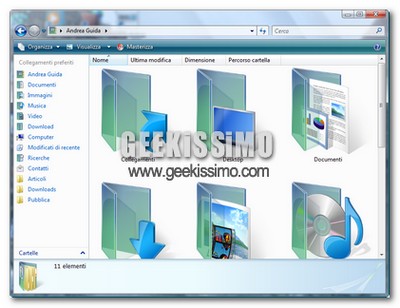
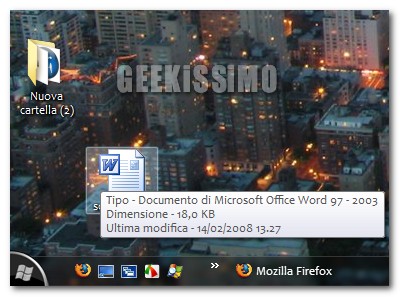
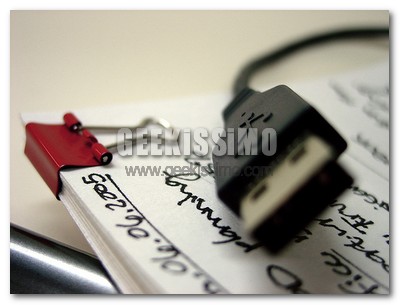
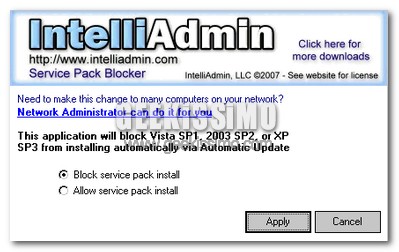


I commenti sono chiusi.